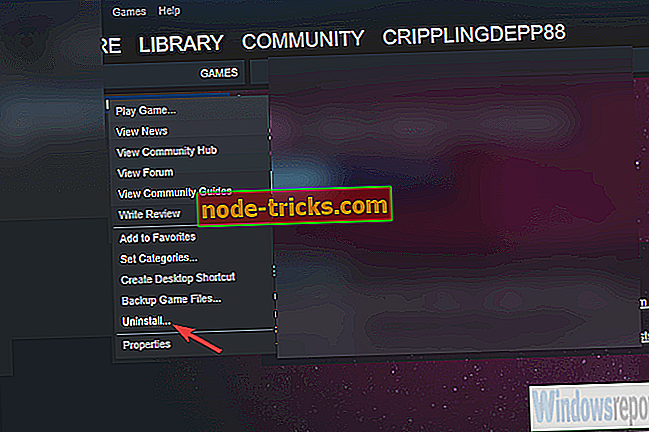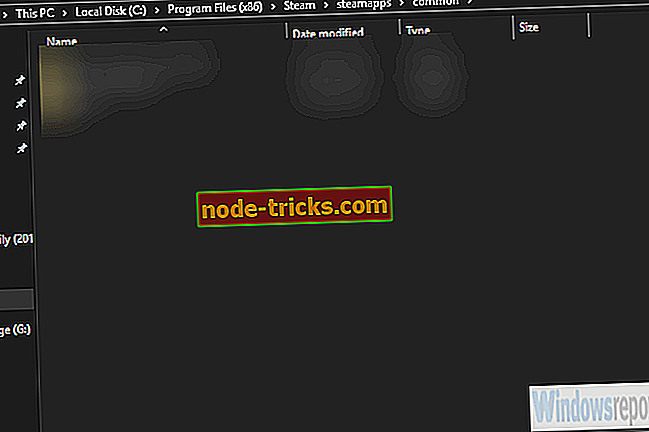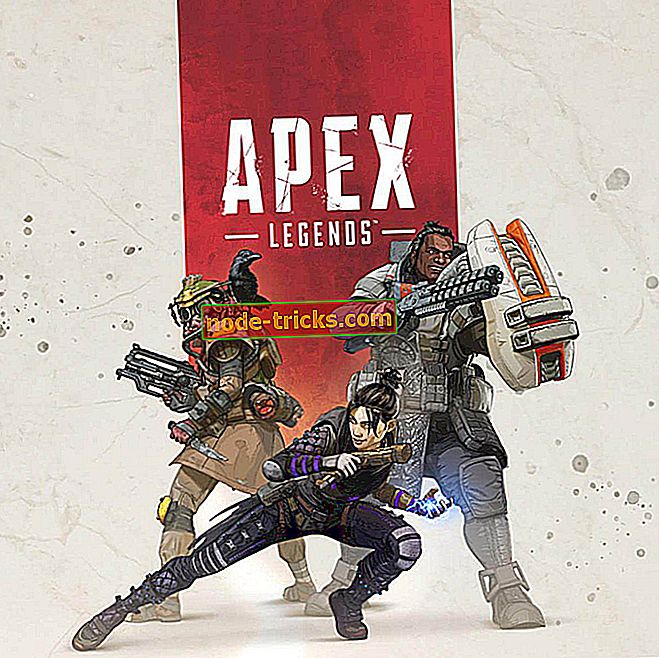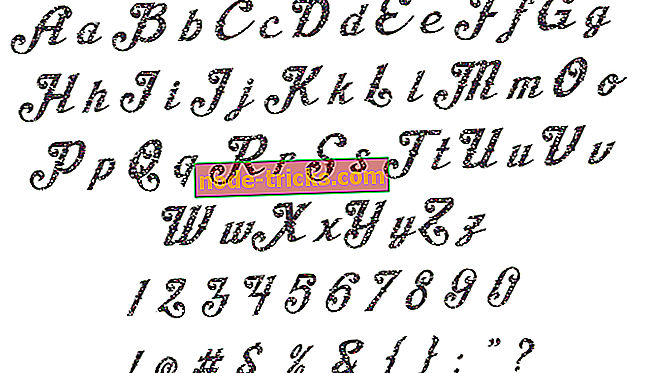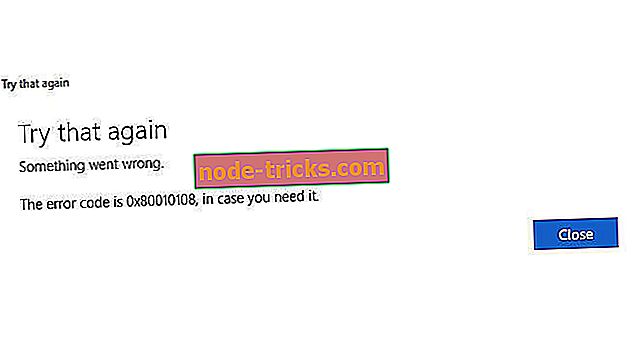Cum să dezinstalați în siguranță jocurile Steam pe Windows 10
Trăim într-o eră de distribuție a jocurilor digitale, iar Steam este cel mai probabil regele dealului. Cu toate acestea, pe măsură ce jocurile devin semnificativ mai mari, ștergerea unor titluri pe care le jucați rareori este un pas evident.
Aceasta, desigur, înseamnă că va trebui să le descărcați mai târziu prin Steam, iar dacă aveți o limită de date, aceasta ar putea fi o problemă. Dacă nu sunteți și sunteți într-adevăr scăzut în spațiu din cauza unui joc darn nevoie de 70 GB, iată cum să dezinstalați în siguranță jocurile Steam.
Cum să eliminați jocurile Steam fără a pierde vreun progres
Prima metodă: utilizați clientul Steam
Dezinstalarea jocurilor prin clientul Steam este la fel de simplă ca instalarea. Totuși, veți reuși să vă păstrați jocurile salvate, dar ar putea să le salvați. Nu vă faceți griji despre jocurile dvs., deoarece acestea vor fi în continuare disponibile pentru descărcare în bibliotecă.
Odată ce ați șters tot conținutul local și luând în considerare cât de mari titluri moderne sunt, acest lucru vă va aduce mult spațiu de stocare gratuit.
Dar, fără alte semne, iată cum să dezinstalați în siguranță un joc Steam prin clientul de desktop Steam:
- Deschideți clientul Steam .
- Open Library .
- Faceți clic dreapta pe jocul pe care doriți să îl dezinstalați și alegeți Dezinstalare din meniul contextual.
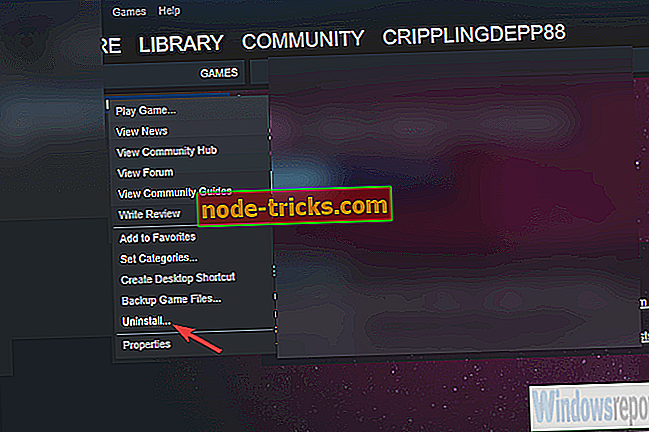
- Confirmați selecția și ar trebui să fiți bine să mergeți.
A doua metodă: încercați abordarea manuală
Pe de altă parte, dacă preferați să evitați clientul desktop Steam, dezinstalarea jocurilor din Panoul de control Windows nu este o opțiune. Cu toate acestea, deoarece acestea sunt încă stocate pe HDD, le puteți șterge ca orice alt dosar sau fișier.
Singurul lucru care merită cunoscut este locația unde Steam stochează jocuri la nivel local.
Iată cum puteți elimina în siguranță un joc Steam cu mâna:
- Închideți jocul și clientul Steam .
- Navigați la fișierele program (stocate în partiția de sistem, de obicei C :).
- Open Steam, apoi aburi și, în sfârșit, Common .
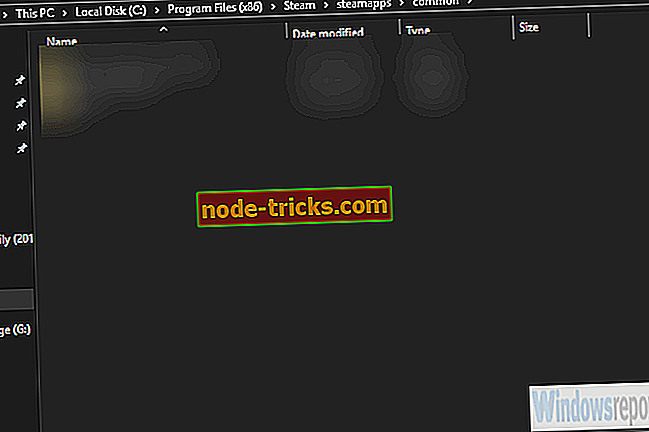
- Ștergeți dosarul din jocul pe care doriți să-l eliminați.
Și dacă doriți să reinstalați jocul pe care l-ați dezinstalat înainte, urmați acești pași:
- Deschideți clientul Steam pentru Windows.
- Open Library .
- Alegeți jocul pe care doriți să-l instalați din Bibliotecă . Toate jocurile achiziționate sunt în lista din stânga panoului.
- Faceți clic pe joc și faceți clic pe Instalați .
- Așteptați până când clientul descărc și instalează jocul.
Alternativ, puteți căuta jocul în secțiunea Store și instalați-l de acolo.
Asta e. Singurul lucru rămas este să deschidă din nou Steam și să se concentreze asupra altui lucru care merită să fie dobândit. Sperăm că aceasta a fost o citire utilă și, dacă acest lucru este adevărat, spuneți-ne în secțiunea de comentarii de mai jos.